Plans supporting the use of ticket deflector
| Professional | Business | Enterprise |
|---|---|---|
De pagina Analyse van ticketdeflector biedt een overzicht van alle belangrijke statistieken met betrekking tot de formulier(en) voor ticketdeflector in uw kennisbanksite of widget.
Toegang tot de analysepagina van de ticketdeflector
Als u de analyses van de ticketdeflector wilt weergeven, navigeert u vanuit de Knowledge Base-portal naar Analytics () en selecteert u vervolgens Ticket deflector.
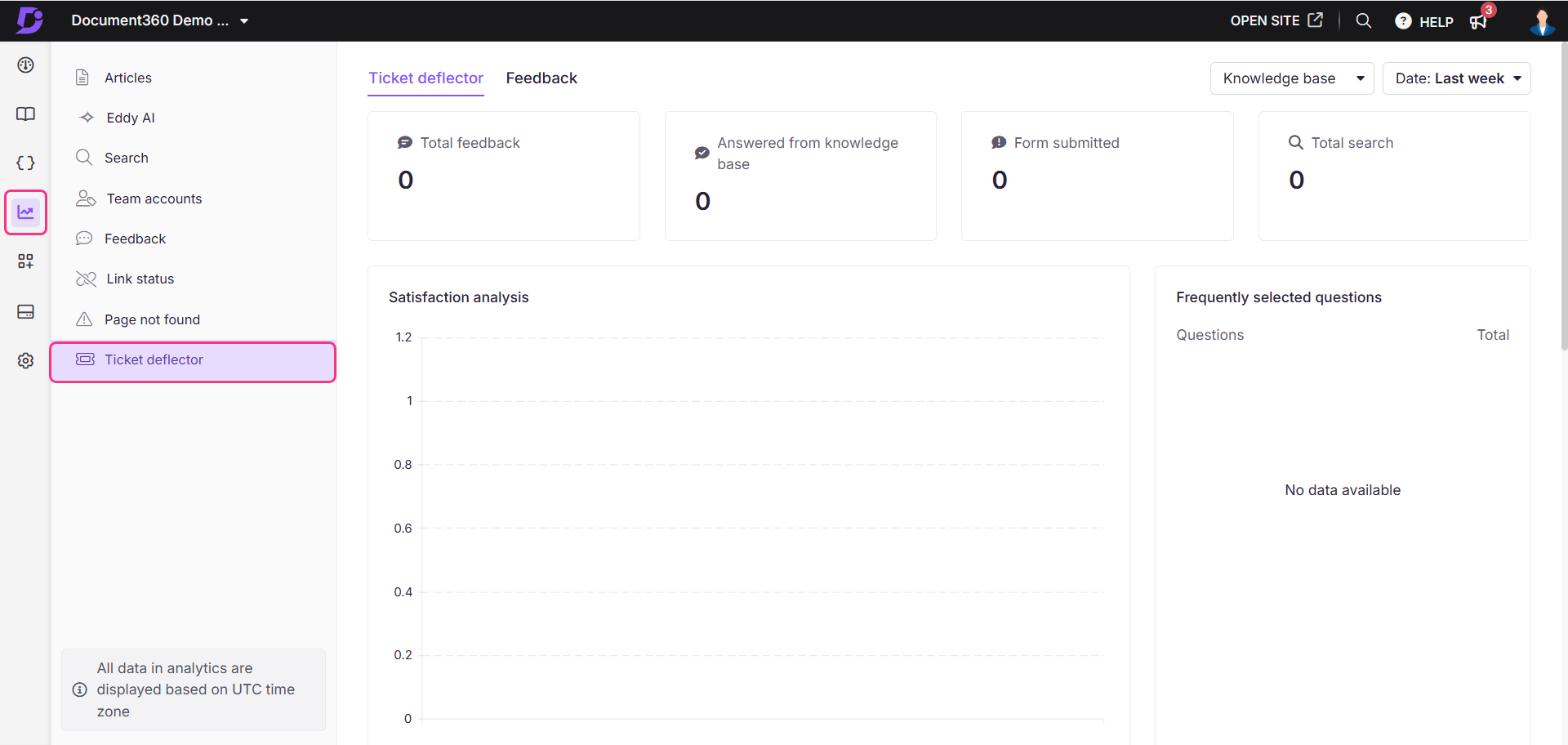
Filters gebruiken om gegevens aan te passen
Standaard worden in de gegevens statistieken van de afgelopen week weergegeven. Je kunt deze aanpassen met behulp van filters op zowel het tabblad Ticketdeflector als het tabblad Feedback :
Klik op het dropdownmenu Datumfilter .
Selecteer een vooraf gedefinieerd bereik (bijvoorbeeld Deze maand, Vorige maand) of kies Aangepast om een datumbereik op te geven.
Als u de Knowledge base-widget gebruikt, gebruikt u de vervolgkeuzelijst rechtsboven om te schakelen tussen Alle, Knowledge Base en Widget analytics.
Selecteer de JWT-widget om gebruikersinteracties en betrokkenheid van lezersanalyses te volgen en te analyseren binnen privé- en gemengde projecten die zijn beveiligd met JWT-authenticatie.
Lees het artikel op Managing the Knowledge base widgetvoor meer informatie over de Knowledge Base-widget JWT-verificatie .
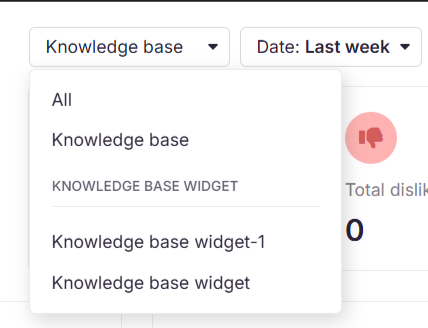
NOTITIE
Het kan tot 15 minuten duren voordat zoekanalysegegevens zijn weergegeven in de Knowledge Base-portal.
Tabblad Ticket deflector
Dit is het standaardtabblad op de pagina Analyse van ticketdeflectors . Op de Ticket deflector pagina ziet u de onderstaande vier metrische tegels:
Veld | Beschrijving |
|---|---|
Totale feedback | Het totale aantal feedbackinvoer, inclusief de antwoorden uit de kennisbank en het aantal ingediende formulieren. |
Beantwoord vanuit de kennisbank | Het aantal vragen dat wordt beantwoord door artikelen in de kennisbank. |
Formulier ingediend | Het totale aantal ingediende formulieren voor de ticketdeflector. |
Totaal zoeken | Het totale aantal zoekopdrachten dat is uitgevoerd op de pagina Snelle ondersteuning van de Knowledge Base. |
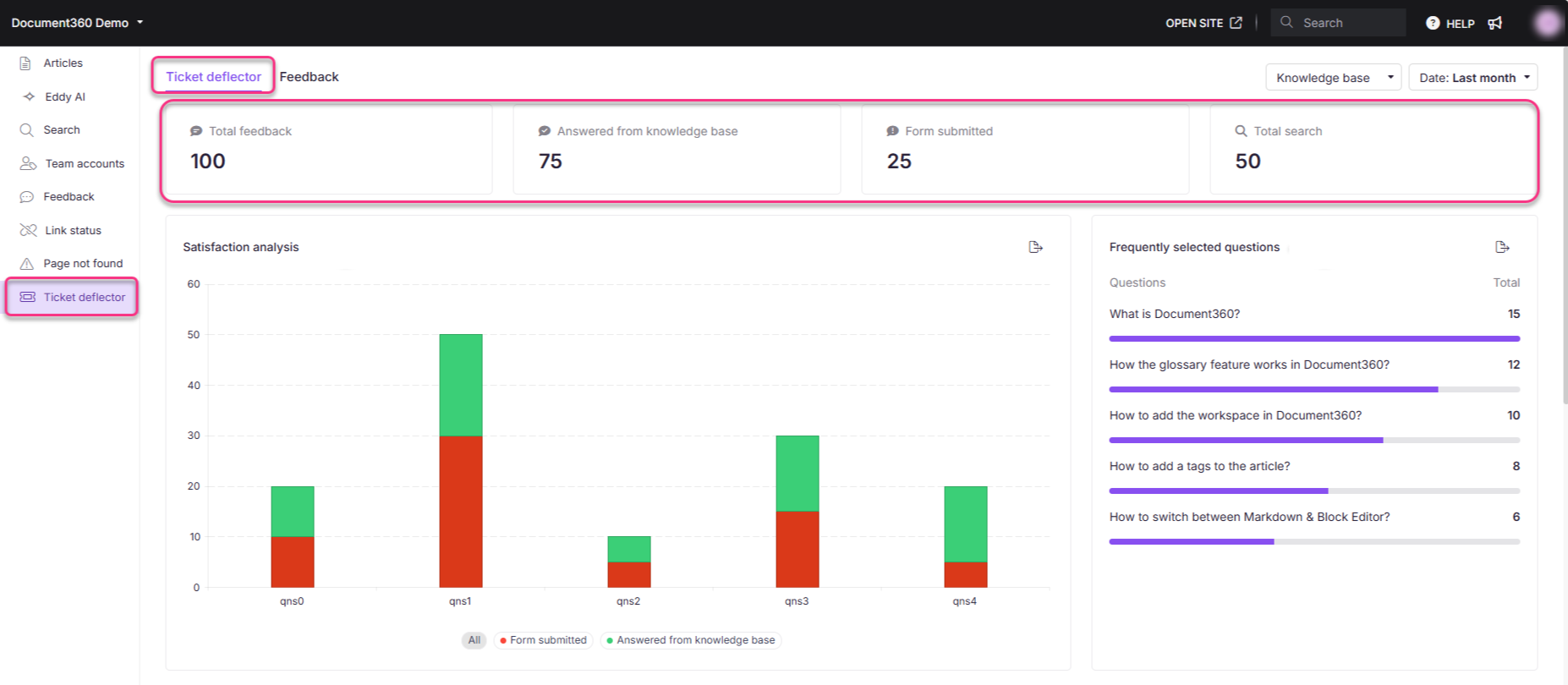
Secties van het tabblad Ticketdeflector
Het tabblad Ticket Deflector toont verschillende secties, die elk verschillende aspecten van de prestaties belichten.
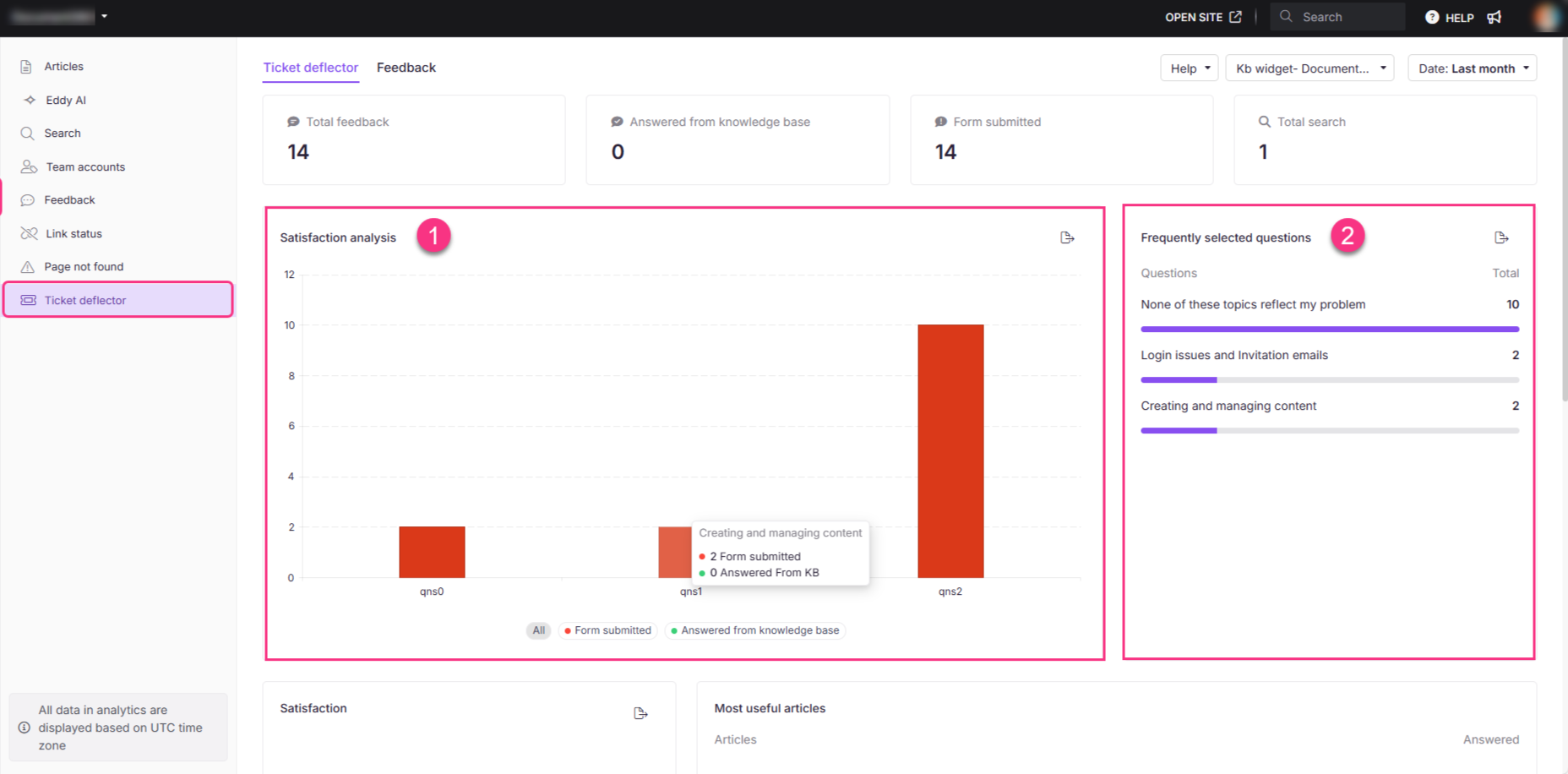
1. Tevredenheidsanalyse
Deze grafiek toont het percentage van de ingediende formulieren voor het wegsturen van tickets en beantwoorde vragen vanuit de kennisbank. U kunt met de grafieken communiceren door op de legendes onderaan te klikken:
Veld | Beschrijving |
|---|---|
Alle | Klik hierop om het totale aantal feedbackvermeldingen weer te geven, inclusief de antwoorden uit de kennisbank en het aantal ingediende formulieren. |
Formulier ingediend | Klik om het totale aantal ingediende formulieren voor ticketdeflectors te bekijken. |
Beantwoord vanuit de kennisbank | Klik om het totale aantal vragen weer te geven dat is beantwoord door artikelen in de Knowledge Base. |
Beweeg de muisaanwijzer over de grafiek om de metrische gegevens te vinden.
Klik op Afbeelding exporteren ( ) om de sectie op te slaan als een PNG-afbeelding.
2. Veelgestelde vragen
In dit gedeelte vindt u de top vijf van meest gekozen vragen uit het formulier voor de ticketdeflector. De lijst toont de vragen en hoe vaak ze zijn geselecteerd. U kunt deze lijst exporteren met behulp van het pictogram exporteren ().
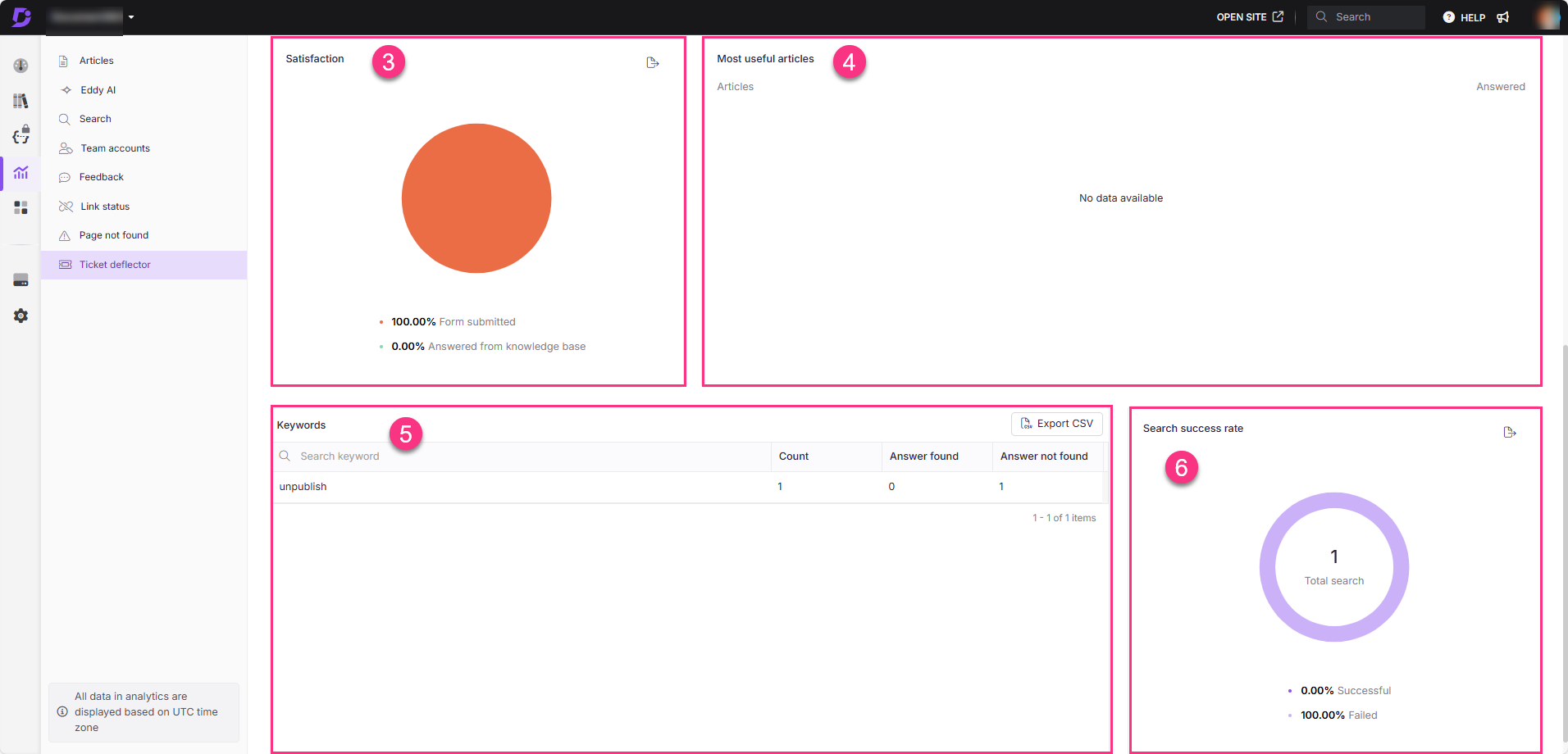
3. Tevredenheid
In dit gedeelte wordt een cirkeldiagram weergegeven met het percentage verzonden formulieren (oranje kleur) en het aantal vragen dat met succes is beantwoord door de kennisbank (groene kleur).
Klik op Afbeelding exporteren ( ) om de sectie op te slaan als een PNG-afbeelding.
4. Meest nuttige artikelen
In dit gedeelte worden de belangrijkste artikelen belicht die nuttig waren bij het oplossen van zoekopdrachten, wat de zoekopdrachten vertegenwoordigt die succesvolle zoekresultaten hebben opgeleverd. Het bevat de volgende gegevens:
Artikelen: De titel van het artikel.
Beantwoord: Het aantal vragen dat het artikel heeft helpen oplossen.
5. Trefwoorden
In dit gedeelte kunt u gegevens bekijken die betrekking hebben op specifieke zoekopdrachten op trefwoorden. De volgende informatie is beschikbaar:
Trefwoord: het trefwoord waarop de gebruiker heeft gezocht.
Aantal: het aantal keren dat er op het trefwoord is gezocht.
Antwoord gevonden: Geeft aan of er een passend antwoord is gevonden.
Antwoord niet gevonden: Geeft aan of de zoekopdracht geen antwoord heeft opgeleverd.
Klik op CSV exporteren om de artikelen in de lijst te exporteren.
Klik op het pictogram Downloaden () om het laatst geëxporteerde bestand te downloaden.
6. Slagingspercentage bij het zoeken
In dit gedeelte ziet u het percentage zoekopdrachten dat is uitgevoerd met behulp van het (de) geselecteerde formulier(en) voor ticketdeflectors. In de grafiek wordt het percentage geslaagde en mislukte zoekopdrachten weergegeven. Zoekopdrachten die resultaten opleveren, worden geclassificeerd als succesvol, terwijl zoekopdrachten die geen resultaten opleveren, als niet-succesvol worden beschouwd.
Klik op Afbeelding exporteren ( ) om de sectie op te slaan als een PNG-afbeelding.
Tabblad Feedback
Op het tabblad Feedback wordt alle feedback van gebruikers weergegeven die betrekking heeft op formulieren voor ticketdeflectors. Elk feedbackitem is gelabeld om de bron aan te geven, zoals Formulier ingediend of Beantwoord vanuit Knowledge Base.
Elke feedbackinvoer geeft de datum en tijd (in minuten) weer waarop deze is ontvangen.
Klik op een feedback openen om de feedbackinhoud weer te geven.
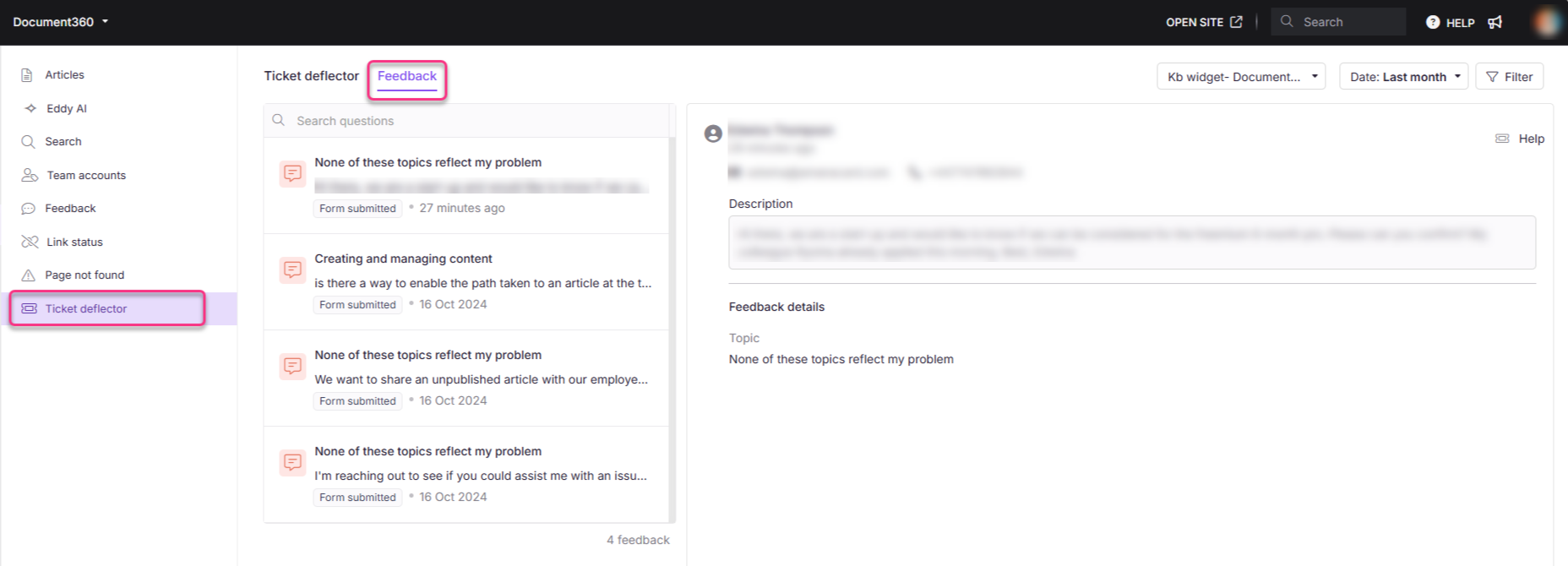
Veelgestelde vragen
Wat is een ticketdeflector?
Een ticketdeflector is een functie die is ontworpen om het aantal supporttickets te verminderen door gebruikers te voorzien van relevante Knowledge Base-artikelen voordat ze een ticket indienen. Wanneer gebruikers beginnen met het invullen van het ticketformulier, stelt het systeem nuttige artikelen voor die hun vragen kunnen beantwoorden, waardoor de noodzaak om een ondersteuningsverzoek in te dienen wordt afgewend.
Hoe werkt de ticketdeflector?
De ticketdeflector stelt relevante kennisbankartikelen voor op basis van trefwoorden uit de vraag of vraag van de gebruiker. Terwijl gebruikers in het formulier typen, doorzoekt het systeem automatisch de kennisbank en worden voorgestelde artikelen weergegeven die de oplossing kunnen bieden, waardoor het indienen van tickets mogelijk wordt voorkomen.
Wat betekent de statistiek 'Beantwoord vanuit Knowledge Base' ?
De metrische gegevens Beantwoord vanuit kennisbank toont het aantal query's dat is opgelost door de voorgestelde artikelen in uw kennisbank, zonder dat de gebruiker een ticket hoeft in te dienen. Dit helpt bij het meten van de effectiviteit van uw kennisbank bij het verminderen van ondersteuningsaanvragen.
Hoe kan ik de effectiviteit van de ticketdeflector verbeteren?
Om de effectiviteit van de ticketdeflector te verbeteren:
Zorg ervoor dat uw kennisbank up-to-date is met nauwkeurige en uitgebreide artikelen.
Gebruik duidelijke en relevante zoekwoorden in uw artikelen om de doorzoekbaarheid te verbeteren.
Controleer en werk de sectie met veelgestelde vragen regelmatig bij om veelvoorkomende vragen van gebruikers beter te kunnen beantwoorden.
Analyseer het slagingspercentage bij het zoeken om hiaten in uw kennisbank te identificeren en artikelen dienovereenkomstig toe te voegen of te verbeteren.
Hoe wordt het slagingspercentage van de zoekresultaten berekend?
Het slagingspercentage van de zoekopdracht vertegenwoordigt het percentage zoekopdrachten dat een relevant artikel voor de zoekopdracht van de gebruiker heeft opgeleverd. Het vergelijkt het totale aantal uitgevoerde zoekopdrachten met het aantal succesvolle zoekopdrachten dat ertoe heeft geleid dat de gebruiker een nuttig artikel heeft gevonden.


